地球なんでもQ&A
ログイン
MAIN MENU
ネガフィルムからポジ画像をデジカメで簡単に作る方法
石渡 明(東北大学東北アジア研究センター)
1.はじめに
中年以上の研究者は、デジカメ普及以前に撮影したフィルムやプリントの写真を多量にお持ちだと思う。それらをプレゼンなどで使用したい場合、プリントであればスキャナで取り込むのが最も簡単で、高画質のデジタル画像が得られる。しかし、昔のカラープリントは年数の経過とともに褪色・変色していることがあり、もとのネガがあればそれから直接デジタル化した方が美しい画像になる。カラーのネガフィルムやポジ(スライド)フィルムをデジタル化したい場合は、フィルムスキャナ(最近の機器の多くはプリントのスキャナとしても使える)を用いるのが一般的である。しかし、多量のフィルムをデジタル化するならともかく、当面必要な数枚の画像をデジタル化するのに、わざわざフィルムスキャナを購入するのは不経済であるし、あまり使用頻度の高くない機械を抱え込むことになりかねない。ここでは、手持ちのデジタルカメラで簡単にネガフィルムから美しいポジ画像を作る方法を紹介する。必要なものは、図1に示すように、デジカメ(できれば一眼レフ)、クローズアップレンズ、フィルムを垂直に保持できる台(不要なプラスチックケースなどを加工して自作)とクリップ、白い紙を貼った厚紙(反射板として使用)、カメラの高さを調節するための適当な厚さの本、そして昼色光の蛍光灯(電球型のものがよい)である。ところで、一眼レフを含めて普通のデジカメには、ネガをポジに反転する機能がついていない。しかし、ネガの画像をデジカメで撮影すれば、ウィンドウズに標準で付属している画像処理ソフトで、この反転操作を容易に行うことができる。この技術ノートの要点は、デジカメを用いたフィルム接写撮影のテクニック、ネガポジ反転に適したカメラの設定、および汎用画像処理ソフトによる反転の方法であり、詳細は以下の通りである。
2.カメラとレンズ
 |
| 図1.デジタルカメラを用いたフィルム接写の様子。カメラは適当な厚さの本の上に置いてあり、レンズの前部にNo. 10のクローズアップレンズが取り付けてある。被写体のフィルムはプラスチックケースを加工して自作した保持台にクリップで取り付けてある。画面上部に光源があり(消灯)、奥にザラザラの白紙を厚紙に貼った反射板が斜めに置いてある。 レンズとフィルムに上から直接光が当たらないよう遮光した方がクリアな画像になる。 |
デジタル一眼の場合、中間リング、ベローズ、スライドコピアなどの接写システムを用いれば収差のない高画質の画像が得られるが(図2a)、そのようなシステムがなくても、レンズの前にねじ込み式で取り付けるクローズアップ(拡大)レンズを購入すれば、実用上問題ない画質の接写撮影ができる。例えば、デジタル一眼に附属している18〜55 mmの標準ズームの場合、No. 10(焦点距離100mm)のクローズアップレンズを取り付けて望遠側(55 mm)で撮影すれば、36×24 mmのフィルム画像を画面いっぱい(ないしそれ以上)に拡大できる。絞りをF8〜F11に絞って撮影すれば、周辺までピントが合った、比較的収差の少ない画像が得られる。若干の糸巻き型(内側に凸)の歪曲収差と色収差が周辺部で認められるが、あまり目立たない(図2b)。もちろん、自分が使っているカメラのレンズと同一直径のクローズアップレンズを選ぶ必要がある。例えばケンコー社のNo. 10レンズは49〜58 mmφの各サイズがあり、直径によって値段が異なる(定価5200〜6500円)。クローズアップレンズはフィルムの接写以外にも、野外や室内で岩石(後述するように薄片全体の偏光撮影にも適する)、鉱物、化石、動植物などの手軽な拡大撮影に利用でき、用途が広い。接写用交換レンズ(マクロレンズ)を利用すればもっと高画質の接写ができるが、かなり高価である。また最近は、一眼レフでなくても、本体だけで等倍以上の接写が可能な安価のデジカメがあるので、それを用いる手もあるが、樽型(外側に凸)の歪曲収差が顕著な画像になるので、注意が必要である(図2c)。
 |
 |
 |
| 図2.(a)接写専用のシステム(ベローズ、スライドコピア)に取り付けたデジタル一眼レフ(レンズは焦点距離80 mm)で撮影した格子模様。画面の周辺部でも歪曲収差がない。 | (b)接写システムを使用せず、焦点距離55 mmのレンズにNo. 10クローズアップレンズを取り付けたデジタル一眼レフ(図1)で接写した格子模様。若干糸巻き型の歪曲収差があるが、目立たない。 | (c)通常の接写機能つき小型デジカメで撮影した格子模様。クリアな画像ではあるが、樽型の歪曲収差が顕著である。線の間隔はいずれも5 mm。 |
3.フィルム保持台と光源および反射板
例えば図1にあるような、机の上に原版フィルムを垂直に立てられるように工夫したフィルム保持台を、不要なプラスチックケースを加工するなどして自作する。レンズの前面にクローズアップレンズを取り付けたカメラを適当な厚さの本の上に置き、フィルムがカメラレンズに対して垂直になるように配置して画像の位置を調整する。電球型の昼光色蛍光灯などを光源とし、白い紙に反射させた光を裏からネガに当てて接写撮影する。できれば、フィルムの前面やカメラのレンズに直接光源からの光が当たらないように厚紙などで覆う方がよいが、それがなくても画質への影響は少ない。図1では覆いを設置していない。
これは机の上にカメラ、被写体、光源を横に並べるやり方であるが、蛍光灯ライトボックスの上にフィルムやスライドを乗せ、三脚に固定したカメラで上から撮影する縦方向の配置でもよい。
4.カラーバランスと露出補正の設定
カラー用のネガフィルムはオレンジ色なので、この影響を除去するため、カメラのホワイトバランス(WB, 色温度)を2000〜2500Kに設定する。その設定ができない場合は「電球色」(3000K程度)でもよいが、反転するとやや青っぽくなる。この場合、レンズに青フィルターをつけて撮影するか、または撮影後に画像処理ソフトで赤と緑を明るくするように色を調整する。カメラの露出補正を+1.0〜+1.3程度にして、やや薄いネガ画像を撮影する。自分のカメラで最良の設定を見出すためには、多少の試行錯誤が必要である。
5.撮影モードの設定
撮影モードを「絞り優先」(「A」)に設定し、絞りをF8〜F16にして撮影する。絞り開放またはF4以下で撮影すると周辺部で暗くなったりピントが甘くなったりする。デジカメが露出時間を自動調節するので、シャッター速度はあまり気にしなくてよいが、光源が暗いと露出時間が長くなり、振動による画像のブレが生じやすくなる。12〜20Wの昼色光電球型蛍光灯を用いれば問題ない。
6.ソフトウェアによるネガポジ反転処理
撮影したネガ画像のJPEGファイルを画像処理ソフトで読み込んで色反転する。例えばウィンドウズの「アクセサリー」に標準で附属している「ペイント」の場合、読み込んでから、「変形」→「色の反転」とクリックするとネガからポジへの反転ができる。「ペイント」では明るさ、コントラスト、色調などの調整はできないが、カメラの色温度や露出の設定を上のように行えば、反転しただけで大体良好な明るさと色調の美しいポジ画像が得られる。ポジ画像をディスクに書き込み、それをやはり標準でウィンドウズに装備されている「フォトギャラリー」で開くと、明るさ、コントラスト、色温度、色の濃淡、色の鮮やかさなどを調整でき、画像の回転やトリミングもできる。ただしフォトギャラリーでは色の反転はできない。画像のネガポジ反転と明るさなどの調整が同時にできる無料ソフトとしてJTrim(著作権所有:WoodyBells)があり、処理速度も速くて便利である。また、白黒フィルムのポジ画像も同様の要領で作成できる。ポジのスライドをそのままデジタル画像にするのはもっと簡単である(反転処理の必要がない)。さらに、振動方向が直交するように重ねた(暗く見える)2枚の偏光板の間に岩石薄片を挟んで、上と同様にクリップで保持台に固定して撮影すれば、手軽に薄片全体の直交ニコル(偏光板1枚なら単ニコル)の偏光画像を撮影できる(これも反転の必要はない)。
以上、手持ちのデジカメで手軽にネガからポジに反転する方法を述べた。この拙文が大震災後のネガティブな雰囲気をポジティブに反転する一助になれば幸いである。初稿を読んで貴重なコメントをいただいた住鉱資源開発株式会社の二ノ宮淳氏と長尾尚顕氏、株式会社地圏総合コンサルタントの棚瀬充史氏に感謝する。
(原稿受付 2011年5月12日)